配置 VM 体验版
注意
请注意:体验版已 弃用。 作为体验版的替代方法,我们鼓励你考虑过渡到免费试用版,这为客户提供了使用个性化设置和配置与产品完全互动的机会,以满足其特定要求。 建议从产品/服务中删除体验版并清理体验版环境。
体验版使客户能够在购买前试用你的产品/服务,并在固定的小时数内访问预配置的环境,从而产生高质量的潜在顾客并提高转化率。
对于 VM 产品/服务,Azure 资源管理器 (ARM) 部署是唯一可用的体验版选项。 部署模板必须包含组成解决方案的所有 Azure 资源。
若要在左侧导航菜单中查看“体验版”选项卡,请在“产品/服务设置”页上选中“体验版”复选框,并连接到 CRM 系统。 选择“保存”后,会显示“体验版”选项卡,其中包含两个子选项卡:
技术配置
区域
选择“编辑区域”,然后选中要在其中提供体验版的每个区域对应的复选框。 或者,根据情况使用右上角的“全选”或“取消全选”链接。 为获得最佳性能,请仅选择有望在其中赢得最多客户的区域,并确保你的订阅可以在这些区域部署全部所需的资源。 选择完区域后,选择“保存”。
实例数
在框中输入 0-99 的值,指示要在每个区域提供多少个热、暖或冷实例。 指定的每个实例类型的数量乘以产品/服务可用的区域数。
- 热实例 - 始终运行的,客户无需等待部署就能即时访问(获取时间 < 10 秒)的预部署实例。 由于大多数客户不想等待完整部署,因此建议至少有一个热实例,否则可能会遇到客户使用量降低的情况。 由于热实例始终在 Azure 订阅上运行,因此会产生更高的运行时间成本。
- 暖实例 – 预先部署然后放入存储中的实例。 比热实例更节省,但仍可为客户快速重启(建构时间 3-10 分钟)。
- 冷实例 – 需要应每个客户的请求部署体验版 ARM 模板的实例。 相对于热实例和暖实例,冷实例的加载速度较慢。 等待时间根据所需的资源而有很大的差异(最长 1.5 小时)。 冷实例对你来说更具成本效益,因为与始终在 Azure 订阅上运行(热实例就是这样)相比,你只需按照体验版的使用持续时间付费。
ARM 模板的技术配置
体验版的 ARM 模板是构成解决方案的所有 Azure 资源的已编码容器。 若要创建体验版所需的 ARM 部署模板,请参阅 Azure 资源管理器体验版。 模板完成后,返回此处了解如何上传 ARM 模板并完成配置。
若要成功发布,必须验证 ARM 模板的格式。 实现此目的的两种方法是使用联机 API 工具或测试部署。 准备好上传模板后,将 .zip 文件拖到指定区域,或浏览到该文件。
输入体验版持续时间(以小时为单位)。 此数量是体验版保持活动状态的小时数。 此时间段结束后,体验版会自动终止。
部署订阅详细信息
若要Microsoft代表你部署体验版,请完成以下步骤连接到 Azure 订阅并Microsoft Entra ID,然后选择“ 保存草稿”。
Azure 订阅 ID – 授予对 Azure 服务和 Azure 门户的访问权限。 将在该订阅中报告资源用量和计收服务费用。 考虑创建单独的 Azure 订阅以用于体验版(如果尚未创建的话)。 可以通过登录到 Azure 门户并在搜索栏中搜索“订阅”找到你的 Azure 订阅 ID。
Microsoft Entra 租户 ID – 通过转到Azure 门户中的Microsoft Entra ID>属性>目录 ID,输入Microsoft Entra 租户 ID。 如果没有租户 ID,请在 Microsoft Entra ID 中创建新 ID。 有关设置租户的帮助,请参阅“快速入门:设置租户”。
在继续输入其他字段之前,请将 Microsoft Test-Drive 应用程序预配到你的租户。 我们使用此应用程序对体验版资源执行操作。
- 如果尚未安装,请安装 Azure Az PowerShell 模块。
- 添加 Microsoft 测试体验版应用程序的服务主体。
- 运行
Connect-AzAccount并提供凭据以登录到 Azure 帐户,这需要Microsoft Entra ID 全局管理员内置角色。 - 创建新服务主体:
New-AzADServicePrincipal -ApplicationId d7e39695-0b24-441c-a140-047800a05ede -DisplayName 'Microsoft TestDrive'。 - 确保已创建服务主体:
Get-AzADServicePrincipal -DisplayName 'Microsoft TestDrive'。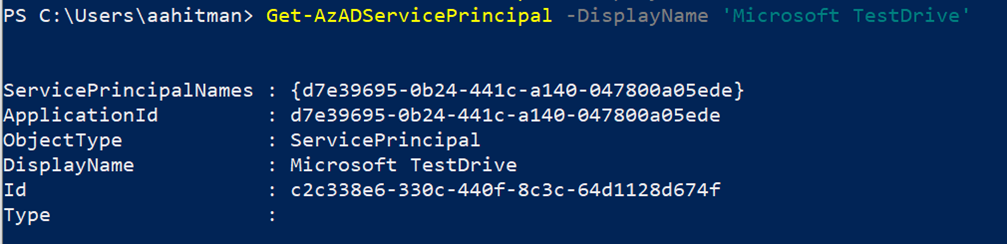
- 运行
Microsoft Entra 应用 ID - 将Microsoft体验版应用程序预配到租户后,粘贴以下应用程序 ID:
d7e39695-0b24-441c-a140-047800a05edeMicrosoft Entra 应用客户端密码 – 无需机密。 插入一个虚构的机密,例如“no-secret”。
由于我们使用应用程序部署到订阅,因此需要将应用程序添加为订阅的参与者。 使用 Azure 门户或 PowerShell 执行此操作:
方法 1:Azure 门户
- 选择要用于体验版的“订阅”。
- 选择“访问控制(IAM)”。
- 在主窗口中选择“角色分配”选项卡,选择“+添加”,然后从下拉菜单中选择“+ 添加角色分配”。
- 输入此Microsoft Entra 应用程序名称:
Microsoft TestDrive。 选择要将“参与者”角色分配给的应用程序。 - 选择“保存”。
方法 2:PowerShell
- 运行此代码可获取 ServicePrincipal object-id:
(Get-AzADServicePrincipal -DisplayName 'Microsoft TestDrive').id。 - 使用 ObjectId 和订阅 ID 运行此代码:
New-AzRoleAssignment -ObjectId <objectId> -RoleDefinitionName Contributor -Scope /subscriptions/<subscriptionId>。
转到左侧导航菜单中的下一个“体验版”选项卡(“市场列表”),完成体验版解决方案。
市场列表
为客户提供一览和资源的详细信息。
说明 – 描述体验版、演示、要探索的功能、用户试验的目标和其他相关信息,帮助他们确定产品/服务是否适合他们(最多 5,000 个字符)。
访问信息 – 演练一个场景,让客户确切地知道如何访问和使用整个体验版的功能(最多 10,000 个字符)。
用户手册 – 详细描述你的体验版体验。 该手册应确切地涵盖你希望客户通过体验体验版而获得的好处,并用作解决问题的参考。 它必须采用 PDF 格式,名称长度小于 255 个字符。
体验版演示视频(可选)– 通过链接和缩略图来引用存放在其他位置的视频。 视频有助于客户更好地了解体验版,包括如何成功使用产品/服务的功能并了解突出其优势的方案。 选择“添加视频”并包含以下信息:
- Name
- URL – 仅限 YouTube 或 Vimeo
- 缩略图 – 图像必须是 PNG 格式,533x324 像素。
选择“保存草稿”。
后续步骤
反馈
即将发布:在整个 2024 年,我们将逐步淘汰作为内容反馈机制的“GitHub 问题”,并将其取代为新的反馈系统。 有关详细信息,请参阅:https://aka.ms/ContentUserFeedback。
提交和查看相关反馈